Cómo Borrar El Historial De Vídeo En Watch
Recientemente, viste algunos vídeos en Watch, la sección de Facebook dedicada a películas y vídeos en vivo, pero ahora te gustaría eliminar el historial de las actividades asociadas a tu cuenta. Aprende cómo borrar el historial de vídeo en Watch.
Aprende cómo borrar el historial de vídeo en Watch
En los siguientes párrafos, explicaré cómo borrar el historial de vídeo en Watch desde teléfonos móviles, tabletas y PC. Además del procedimiento detallado para eliminar un solo vídeo de la lista de vídeos reproducidos en Facebook, también encontrarás las instrucciones necesarias para eliminar todo el historial de los vídeos que viste. Además, también te mostraré cómo eliminar un video que agregaste anteriormente a la lista de vídeos guardados en Ver.
Borrar el historial de vídeo en Watch paso a paso:
Antes de llegar al corazón de este tutorial y explicar cómo borrar el historial de vídeos en Watch, es necesario hacer una premisa necesaria sobre el funcionamiento del historial de los vídeos reproducidos en Facebook.
De hecho, debes saber que accediendo a la sección Watch Facebook desde la aplicación oficial de la red social para dispositivos Android y iPhone / iPad, se encuentra disponible la opción en Cronología que te permite ver todos los vídeos reproducidos por tu cuenta, independientemente del tiempo dedicado a ellos. Sin embargo, en esta sección, como puedes notar, no hay ninguna opción para eliminar vídeos.
Para continuar con la eliminación de los vídeos en el historial de reproducción, tanto desde teléfonos móviles y tabletas como desde PC, debes acceder al apartado Registro de actividad de la red social, en el que están visibles todas las actividades de tu cuenta, como la creación de contenido, la publicación de comentarios y, de hecho, la reproducción de vídeos.
Desde el registro en cuestión, es posible eliminar un solo vídeo del historial de vídeos vistos en Watch y, solo desde una PC, incluso eliminar todo el historial. Además, te resultará útil saber que los vídeos eliminados también se eliminarán de la sección Historial por reloj.
Sin embargo, debe saber que el registro de actividad de tu cuenta solo enumera los vídeos que se han visto en su totalidad (o casi), pero no hay rastro de los vídeos que se han reproducido solo durante unos momentos.
Esto significa que, al menos en el momento de redactar esta guía, los vídeos que se inicien sin seguir viéndolos se mostrarán en la sección Historial de reproducción de la aplicación de Facebook, pero no se pueden eliminar porque no están visibles en la sección Registro de transmisión. ejercicio.
La única solución que tiene en estos casos es completar la visualización (o continuar reproduciendo durante casi toda la duración) y luego eliminar la película en cuestión del historial.
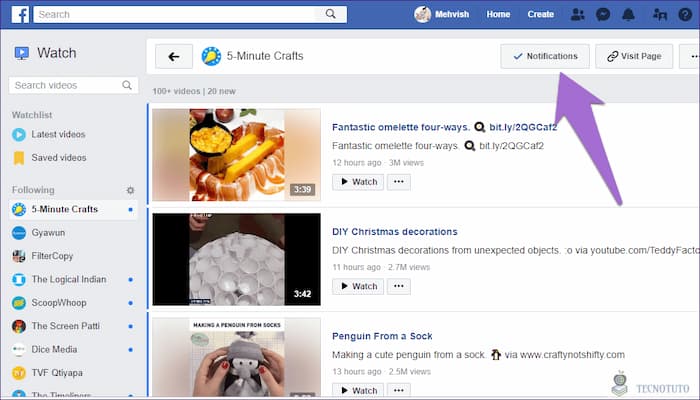
Cómo borrar el historial de vídeo visto en Watch
El procedimiento para borrar el historial de vídeos vistos en Watch It es rápido y fácil, tanto usando la aplicación de Facebook para teléfonos móviles y tabletas como desde una PC.
De cualquier manera, todo lo que tienes que hacer es acceder a la sección Registro de actividad desde tu cuenta, seleccionar la opción para ver la lista completa de vídeos vistos en Facebook y eliminar los de tu interés.
Desde teléfonos móviles y tabletas
Para ver y eliminar el historial de vídeos reproducidos en Watch desde teléfonos móviles y tabletas, inicia la aplicación de Facebook tocando su ícono (la "F" blanca sobre fondo azul) y, si aún no lo ha hecho, inicie sesión en su cuenta. Introduzca los datos en los campos Número de teléfono o dirección de correo electrónico y Contraseña y toca el botón Iniciar sesión.
En este punto, presiona el botón ☰ (arriba a la derecha si tienes un dispositivo Android, abajo a la derecha si usas un iPhone / iPad), selecciona la opción Configuración y privacidad en el menú que se abre y toca las configuraciones del elemento.
En la nueva pantalla que aparece, ubica la sección Su información en Facebook y haz clic en la opción Registro de actividad, para ver toda tu actividad reciente en Facebook.
Ahora, toca el elemento filtros, en la parte superior izquierda, selecciona la opción Zona y, en la nueva pantalla que aparece, haz clic en los elementos Acciones y otras actividades registradas> Vídeos que miraste, para ver el historial de vídeos que has visto en Facebook , incluidos los reproducidos en Watch.
Para eliminar un solo vídeo del historial, ubica el vídeo en cuestión, presiona tu icono tres puntos y selecciona la opción Eliminar en el menú que aparece.
Si por el contrario tu intención es borrar todo el historial, lamento decirte que no es posible hacerlo a través de la aplicación de Facebook: la única solución a tu disposición es borrar manualmente todos los vídeos reproducidos o borrar el historial de tu computadora.
Desde la Pc
Si prefieres borrar el historial de vídeos vistos en Facebook Watch by Pc, conectado a la página principal de la famosa red social y, si aún no lo has hecho, inicia sesión en tu cuenta. Ahora, haz clic en el icono de flecha que apunta hacia abajo visible cerca del Nombre y selecciona la opción Registro de actividad en el menú que se abre.
En la nueva pantalla que aparece, toca el elemento Otro en la barra lateral izquierda y selecciona la opción Vídeos que viste, para ver el historial de vídeos reproducidos en Facebook y todos los datos relacionados, como el título de la película y la fecha en que se reprodujo.
En este punto, para eliminar un solo vídeo del historial, haga clic en el botón Editar (el icono de ronda) de la película en cuestión y seleccione la opción Eliminar del menú contextual.
Si por el contrario deseas eliminar todo el historial, haz clic en la opción Eliminar el historial de videos vistos, en la parte superior, haz clic en el botón Borrar el historial de los vídeos.
Cómo eliminar vídeos guardados en Watch
Si tu intención es eliminar vídeos que hayas guardado en Facebook, puedes hacerlo accediendo directamente a la sección Ver de la famosa red social.
Desde teléfonos móviles y tabletas
Para ver la lista de vídeos guardados en Ver, toma tu teléfono móvil / tableta, inicia la aplicación de Facebook, presiona el botón ☰ y, en la nueva pantalla que se muestra, toca el elemento Ver vídeo.
Ahora, haz clic en el hombrecito, en la parte superior derecha, selecciona el elemento Vídeos guardados del menú que se le propone (para ver la lista de todos los vídeos que has guardado previamente).
Busca el vídeo que deseas eliminar de la lista en cuestión. Luego presiona el ícono tres puntos, elige la opción Eliminar de vídeos guardados.
Alternativamente, también puedes eliminar un vídeo guardado en Ver desde la sección Elementos guardados de tu cuenta de Facebook.
Para ello, presiona el botón ☰, selecciona la opción Elementos guardados en el menú propuesto y, en la nueva pantalla que aparece, toca el botón Mostrar todo, para ver la lista completa de contenido guardado en Facebook.
Una vez hecho esto, haz clic en la opción Todas, y selecciona el artículo Vídeo en el menú que se abre, para ver solo los vídeos guardados. Presiona el ícono tres puntos de la película que deseas eliminar de la lista y selecciona la opción Eliminar de elementos guardados, para eliminar el vídeo en cuestión.
Para eliminar un vídeo que has agregado previamente a la lista Vídeos guardados por Watch by Pc, conectado a la página principal de Facebook, inicia sesión en tu cuenta (si aún no lo has hecho) y presiona el ítem Ver en la barra lateral izquierda.
En la nueva pantalla que aparece, haz clic en la opción Vídeos guardados, presiona el icono de tres puntos relacionado con la película de tu interés y elije la opción Eliminar vídeo de elementos guardados en el menú que se abre, para eliminar el vídeo en cuestión de tu lista de vídeos guardados.
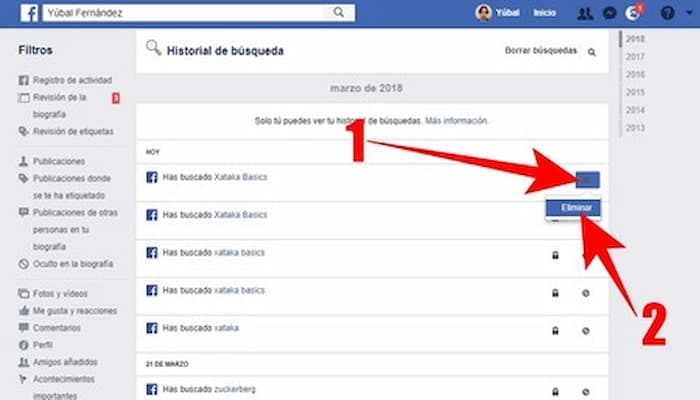
Así como desde teléfonos móviles y tabletas, incluso desde un PC es posible eliminar un vídeo guardado en el reloj también accediendo a la sección Elementos guardados. Para hacer esto, ve a la página Inicio / Inicio desde tu cuenta de Facebook, busca la sección Explorar en la barra lateral izquierda, toca el elemento Otro y selecciona la opción Elementos guardados.
Ahora elije el Vídeo de voz a través del menú desplegable Todas, ubica el vídeo que deseas eliminar de los vídeos guardados, haz clic en el icono relativo tres puntos. Finalmente, selecciona la opción Eliminar de los elementos guardados del menú que apareció en la pantalla y haz clic en Aceptar, para confirmar su intención y eliminar el vídeo en cuestión.

Deja una respuesta